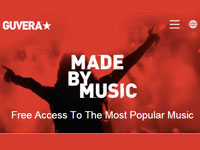
Guvera (официальный сайт guvera.com) — австралийский сервис для прослушивания музыки онлайн на PC и MAC, устройствах iPad и iPhone, Android (доступны мобильные приложения). Основан в 2008 году Клаэсом Лобергом. Имеет огромную аудиторию: сервисом пользуется около 2 млн. человек из более чем 20-ти стран мира (Индии, Гонконга, Сингапура, США, России и др.).
Гувера сотрудничает с популярными звукозаписывающими компаниями: Universal Music Group, Tunecore, IODA, Sony Music Entertainment, Orchard, а также с крупнейшими российскими брендами. Посетителям платформы guvera.com музыкальный контент предоставляется легально и совершенно бесплатно. В рамках сотрудничества с владельцами аудиопродукции. Также пользователь может открыть доступ к расширенному функционалу стримингового портала, оформив платную подписку Guvera Платинум.
Регистрация
Чтобы зарегистрироваться на сайте, следуйте шагам этого руководства:
1. Зайдите на сайт платформы — guvera.com.
2. Вверху, в правой части страницы, клацните иконку «земной шар». В ниспадающем списке выберите язык интерфейса — «Русский».
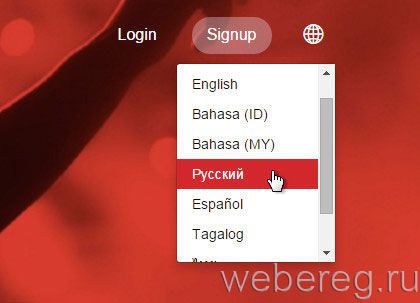
3. Нажмите кнопку «Зарегистрироваться».
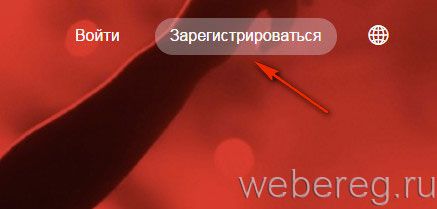
4. Заполните поля в открывшейся форме:
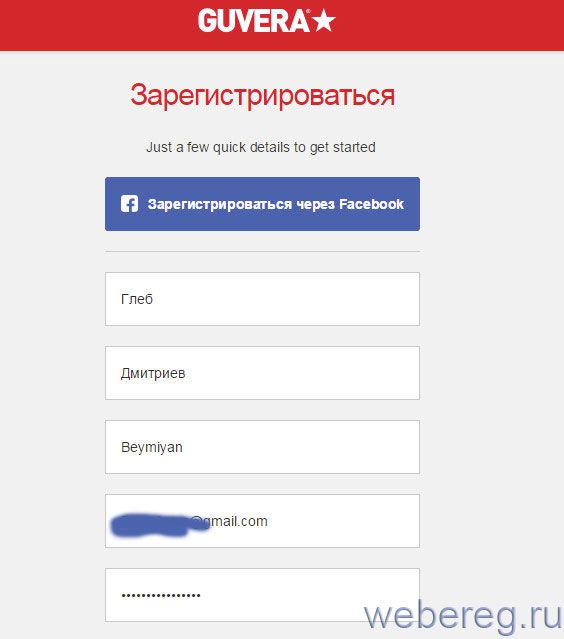
- «Имя» и «Фамилия» — можно использовать псевдоним, если вы не собираетесь активировать платные услуги сайта;
- «Никнейм» — логин;
- «Адрес электронной почты» — название вашего электронного ящика в полном формате (например, @gmail.com);
- «Пароль» — 10-15 символов. Для большей устойчивости используйте в пароле не только буквы латинского алфавита и цифры, но и спецсимволы (* % ? ).
5. «Дата рождения»: напечатайте в полях соответствующие цифры.
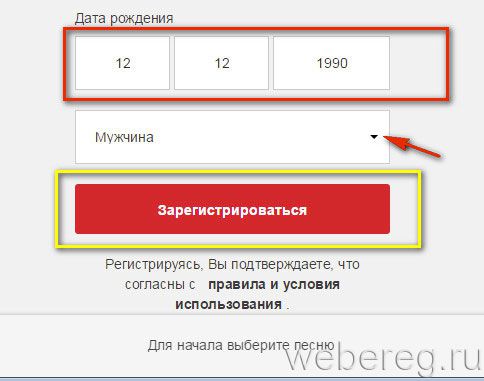
- «dd» — день;
- «mm» — месяц;
- «yyyy» — год (указывайте полностью; например, 1977).
6. «Select Gender»: в ниспадающем меню выберите свой пол («Мужчина», «Женщина»).
7. Для отправки данных щёлкните кнопку «Зарегистрироваться».
Верификация email
1. После успешной регистрации откроется страница с сообщением о том, что вам на почту отправлено письмо. Авторизуйтесь на email, указанном в профиле.
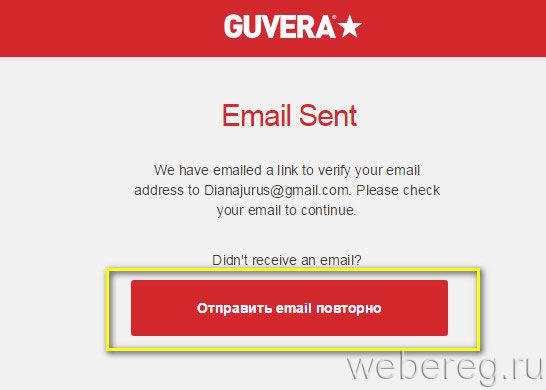
2. Откройте сообщение сервиса «Guvera Registration Confirmation».
Внимание! Если письма нет в ящике, на сайте, под сообщением, кликните «Отправить email повторно». А также просмотрите в почтовом ящике папку «Спам» (возможно, извещение находится в ней).
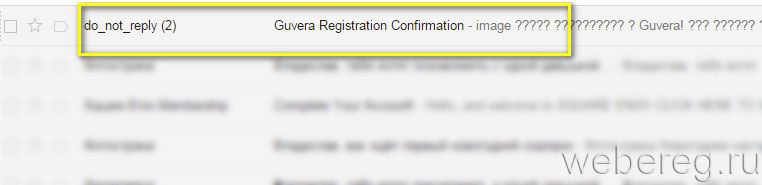
3. В тексте письма нажмите красную кнопку с надписью «email».
Примечание. В тексте сообщения вместо букв могут отображаться знаки вопроса.
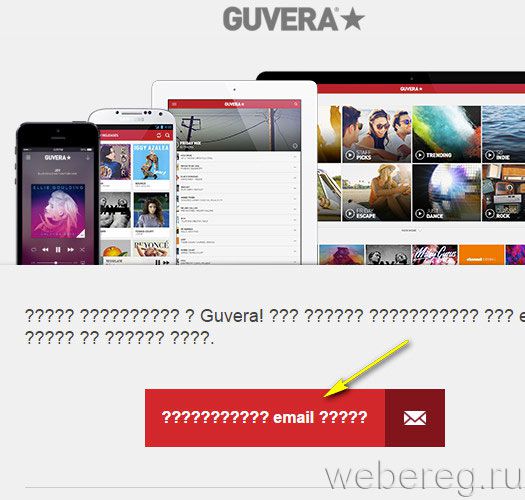
В новой вкладке откроется сообщение «Проверка прошла успешно».
Быстрый старт
1. В списке выберите вариант (прокрутите страницу немного вниз): на каком устройстве будет проигрываться музыка онлайн:
- «Web» — прослушивание музыки в браузере на компьютере;
- «iPhone & iPad» — загрузка мобильного приложения для девайсов Apple; чтобы перейти на страницу для скачивания, клацните по ссылке «Получить бесплатное приложение»;
- «Android» — версия приложения для устройств на базе ОС Андроид.
2. Дополнительно вы можете воспользоваться опциями профиля. Кликните в левом верхнем углу иконку «МЕНЮ».
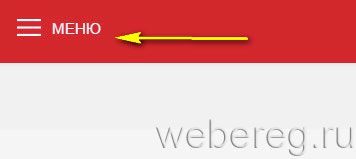
3. Для поиска аудиотреков по тегам в списке выберите «#PLAY».
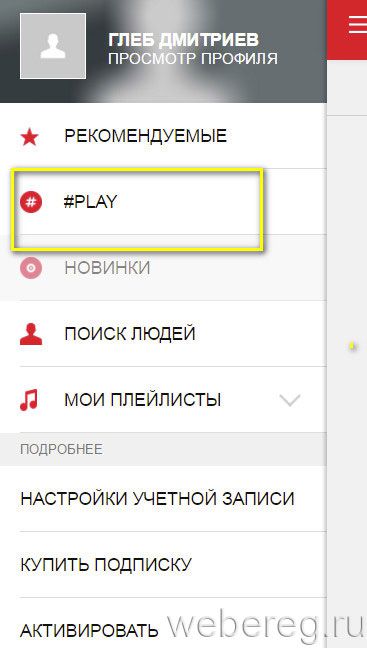
4. Удерживая левую кнопку мыши, перетащите в нижнее поле «Для начала выберите песню» тег музыкального стиля, который вы предпочитаете слушать. Можно установить несколько тегов.
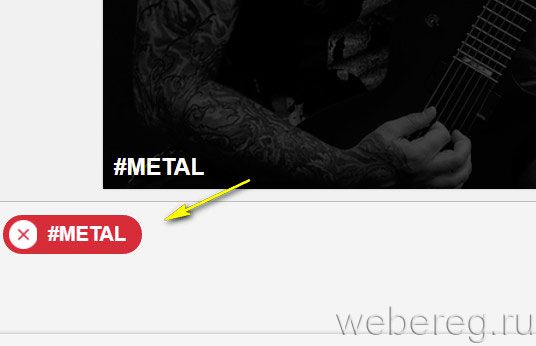
5. Чтобы послушать, кликните в правой части нижнего поля функцию «Играть выбранное».
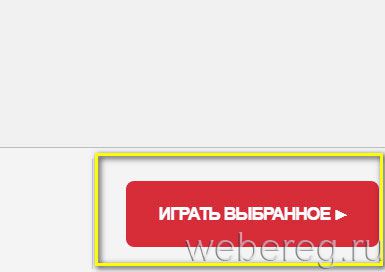
6. Для ознакомления со всем альбомами исполнителя или группы, имеющимися на сайте, в плеере кликните по его имени.
Приятного пользования платформой Guvera!
А если статья оказалась вам полезной, не забудьте поставить лайк!

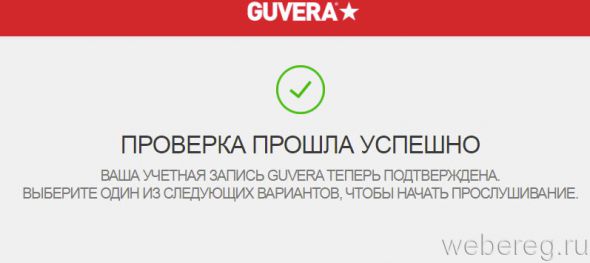
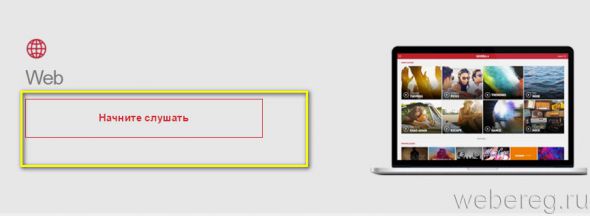
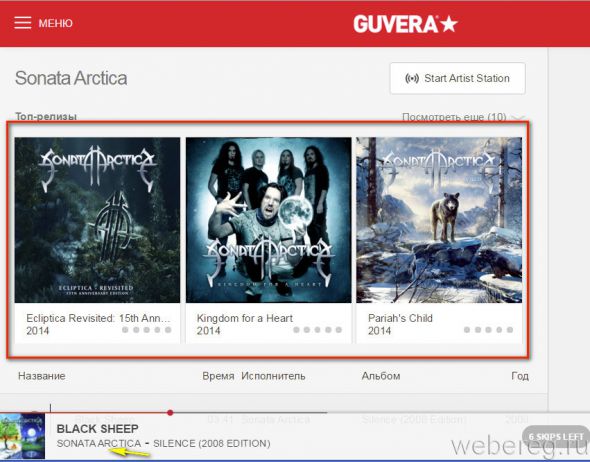


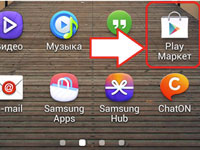
Комментарии
Оля 17.05.16
Очень удобный сайт
Елена 15.07.17
Не могу зарегистрироваться , что именно нужно написать в графе " имя пользователя" , что бы не написала выдает ошибку, и какой должен быть пароль . Спасибо .
Ирина 16.08.17
У меня такая же проблема ,как и у Елены. Что писать под имя пользователя.
Ирина 16.08.17
Почему не получается зайти через facebook? Функция"подключиться с помощью аккаунта в facebook" есть. Но когда нажимаешь на неё, появляется окно "ошибка .сетевое соединение недоступно". У меня с инетом все ок.
ozodbek 19.08.17
Что надо написать в поле имя пользователя?
Марина 23.08.17
Что нужно писать в имя пользователя?
Малена 18.10.17
Что надо написать в имя пользователь
Анна 08.11.17
Я пишу никнейм ,а он выдаёт ошибку, что сделать?
Галина 11.11.17
Такая же проблема, ник не принимает.
Марина 20.01.18
И у меня не получается зарегистрироваться. В поле никнейм выдает ошибку. И через Фейсбук не подключается.
Иван 06.02.18
Э, какой никнейм надо вводить?
алиса 25.02.18
Что писать в имени пользователя
Руслан 02.04.18
Что нужно писать в имя пользователя, не получается зайти?
Серега 04.06.18
Мне сказали, что приложение ещё не вышло! И не известно когда выйдет,у меня такая же ошибка.
Den 07.07.18
Не регает никнейм, не прокатывает, что делать?
Арина 11.05.20
Почему у меня имя неправильное ? Я пишу по английски и по русски.